ሆን ተብሎ ወይም በአጋጣሚ በጎን በኩል ወይም በተጣመመ ካሜራ የተወሰደ ቪዲዮን ለማረም ወይም በማንኛውም ቀረፃ ላይ ተመሳሳይ ውጤት ለማከል አንዳንድ ጊዜ የቪዲዮ ምስሉን መገልበጥ አስፈላጊ ነው ፡፡ በነፃ አርታዒው ቨርቹዋል ዱብ ውስጥ ይህ የተወሰኑ ማጣሪያዎችን በመጠቀም ይከናወናል።
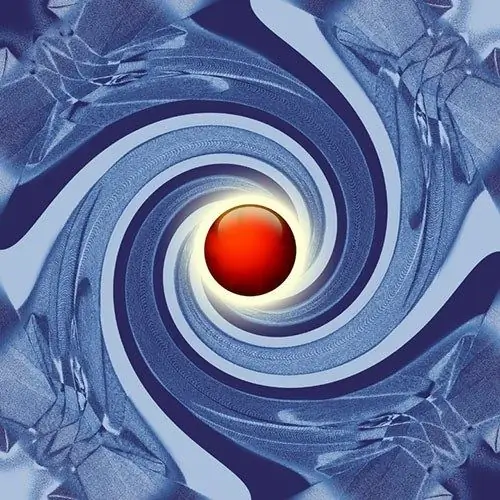
አስፈላጊ
ነፃ የቪዲዮ አርታዒ ነው ምናባዊ ዱብ
መመሪያዎች
ደረጃ 1
ቪዲዮውን ለመገልበጥ በሚፈልጉት በምናባዊ ዱብ ውስጥ ፋይሉን ይክፈቱ። በቁልፍ ሰሌዳዎ ላይ Ctrl + O ን ይጫኑ ወይም በዋናው ምናሌ ውስጥ ያለውን ፋይል እና “የቪዲዮ ፋይል ክፈት …” ንጥሎችን ይጠቀሙ። የክፍት ቪዲዮ ፋይል መገናኛ ብቅ ይላል። በውስጡ ወደሚፈለጉት ማውጫ ይሂዱ ፣ ከሚቀበሉት ቅርጸቶች ውስጥ የአንዱን ፋይል ይምረጡ ፣ “ክፈት” ቁልፍን ጠቅ ያድርጉ።
ደረጃ 2
ምንጩን እና የተገኙትን የቪዲዮ ክፈፎች ለመመልከት ምቹ ልኬት ያዘጋጁ። የ 90 ° ብዜት ባልሆነ ጥግ ላይ ምስሉን ሲያሽከረክሩ ይህ በተለይ ጠቃሚ ይሆናል። ማንኛውም የተመልካች ፓነሎች ካልታዩ የ F9 ወይም F10 ቁልፎችን በመጫን ወይም የግቤት ቪዲዮ ንጣፍ እና የውጤት ንጥሎችን በመጠቀም ያብሩት ፡፡ በቀኝ መዳፊት አዝራሩ በፓነሉ ላይ ጠቅ ያድርጉ እና ተገቢውን ልኬት ይምረጡ።
ደረጃ 3
ማጣሪያዎችን ለመጨመር መገናኛውን ይክፈቱ። በዋናው ምናሌ ውስጥ የቪዲዮ እና ማጣሪያዎችን … ንጥሎችን ይምረጡ ወይም Ctrl + F. ን ይጫኑ ፡፡ የማጣሪያዎቹ መስኮት ይታያል። በውስጡ ያለውን “አክል …” ቁልፍን ጠቅ ያድርጉ ፡፡ የ “አክል ማጣሪያ” መገናኛ ይታያል።
ደረጃ 4
ምስሉን ለማሽከርከር ማጣሪያ ያክሉ። በአክል ማጣሪያ ዝርዝር ውስጥ የሚፈለገውን ንጥል ይምረጡ ፡፡ ቪዲዮውን በአቀባዊ ወይም በአግድም በማሳየት መገልበጥ ከፈለጉ በቅደም ተከተል አግላይን አግድም እና በአቀባዊ ማጣሪያዎችን ይግለጡ ፡፡ 90 ፣ 180 ወይም 270 ድግሪዎችን ማሽከርከር ከፈለጉ ማሽከርከርን ይምረጡ ፡፡ በዘፈቀደ ማእዘን ለማሽከርከር ከፈለጉ የ rotate2 ንጥሉን ይምረጡ። እሺን ጠቅ ያድርጉ.
ደረጃ 5
አስፈላጊ ከሆነ የማጣሪያውን መለኪያዎች ያዘጋጁ። ማጣሪያዎችን ከጨመሩ በኋላ ይሽከረከሩ እና ይሽከረከራሉ ፣ ለቅንብሮቻቸው አንድ መገናኛ ይታያል። የሚፈልጉትን አማራጮች ይምረጡ (ለምሳሌ ፣ የምስል ማዞሪያ አንግል) እና እሺን ጠቅ ያድርጉ ፡፡ በማጣሪያዎች መገናኛ ውስጥ “አዋቅር …” ቁልፍን ጠቅ በማድረግ የገቡትን መለኪያዎች ማስተካከል ይችላሉ።
ደረጃ 6
ማጣሪያውን የመተግበር ውጤትን ይገምግሙ. በቅድመ-እይታ ፓነሎች ውስጥ ዋናውን እና የተሰራውን ክፈፎች ምስሎችን ያወዳድሩ። በውጤቱ ደስተኛ መሆንዎን ለማረጋገጥ ተንሸራታቹን በታችኛው የመሳሪያ አሞሌ ላይ ያንቀሳቅሱ።
ደረጃ 7
የቪዲዮ ኢንኮዲንግ ሁነታን ያግብሩ እና ያዋቅሩት። በቪዲዮ ምናሌው ውስጥ ያለውን የሙሉ ማቀነባበሪያ ሞድ ንጥሉን ያረጋግጡ። የቁልፍ ጥምርን Ctrl + P ን ይጫኑ ወይም ከተመሳሳዩ ምናሌ ውስጥ “መጭመቅ …” ን ይምረጡ ፡፡ የመምረጥ የቪዲዮ መጭመቂያ መገናኛ ይመጣል። በእሱ ውስጥ የመረጡትን ኮዴክ ያደምቁ። የማዋቀር ቁልፍን ጠቅ ያድርጉ ፡፡ የኮዴኩን መለኪያዎች ያዘጋጁ ፡፡ በሁለቱም መገናኛዎች ውስጥ እሺን ጠቅ ያድርጉ ፡፡
ደረጃ 8
የድምጽ ዥረቱን ቀጥተኛ ቅጅ ያብሩ። በድምጽ ምናሌ ውስጥ የቀጥታ ዥረት ቅጅ ንጥል ይፈትሹ።
ደረጃ 9
የቪዲዮውን ቅጅ በተገላቢጦሽ ምስል ያስቀምጡ ፡፡ በዋናው ምናሌ ውስጥ ባለው የፋይል ክፍል ውስጥ F7 ን ይጫኑ ወይም “እንደ AVI ይቆጥቡ …” የሚለውን ንጥል ይጠቀሙ። ፋይሉን ለማስቀመጥ ማውጫውን እና ስሙን ይግለጹ ፡፡ የቁጠባ ቁልፍን ጠቅ ያድርጉ ፡፡ ሂደቱ እስኪጠናቀቅ ድረስ ይጠብቁ.







